
Table des matières:
- Auteur John Day [email protected].
- Public 2024-01-30 09:08.
- Dernière modifié 2025-01-23 14:46.
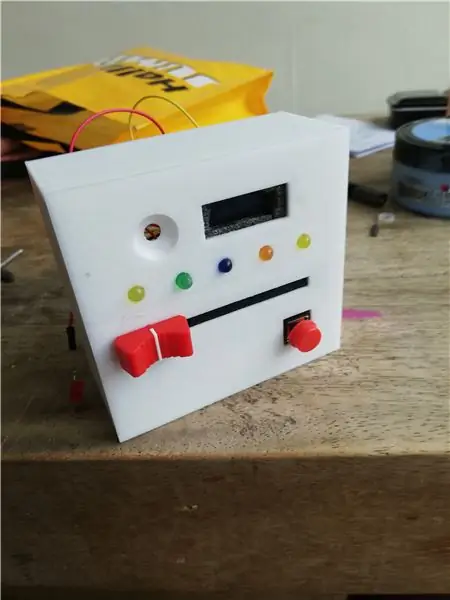
J'ai fait ce jeu comme devoir scolaire. Nous devions faire quelque chose d'interactif avec un arduino. C'est mon premier projet Arduino que j'aie jamais réalisé, donc c'était assez difficile, mais pas impossible !
Étape 1: Rassembler vos outils
Pour ce projet, vous aurez besoin de:
- Arduino. (J'ai utilisé le nano, mais vous pouvez utiliser n'importe quel Arduino)
- curseur (potentiomètre)
- Un bouton
- Écran LED, de préférence 32 x 128
- Au moins six lampes LED (je recommanderais d'en acheter plusieurs, elles se cassent facilement)
- Une maquette pour tester votre projet
- support de batterie
- ordinateur portable
- Fer à souder
Étape 2: connexion des LED
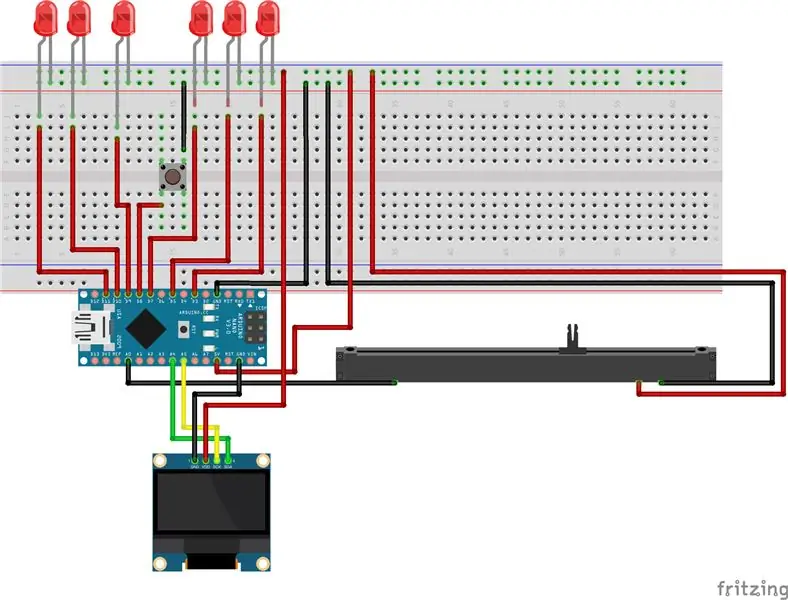
Lorsque vous avez rassemblé tous vos outils, il est temps de faire !
C'est le schéma du projet.
Alors, comment fais-tu ça?
Tout d'abord, connectez votre Arduino à votre ordinateur et téléchargez le code. Téléchargez-le sur votre Arduino
Une fois le code téléchargé, sortez votre maquette !
Connectez vos lampes LED comme le schéma ci-dessus, placez la petite chaîne des LED dans la ligne de masse de votre planche à pain (généralement c'est la ligne bleue sur le côté supérieur de votre planche à pain). Obtenez un ou vos câbles et connectez-le à GND (masse) sur votre arduino, et l'autre côté sur la ligne de masse sur la planche à pain. Maintenant, tout ce que vous allez mettre sur toute cette ligne horizontale sera mis à la terre.
L'autre côté des LED doit être sur la planche à pain. Vous pouvez les mettre n'importe où, tant que vous les connectez aux broches numériques de votre Arduino. De cette façon, ils obtiendront de l'électricité et vous pourrez les utiliser pour votre code. Quant aux broches numériques: vous avez cinq leds, vous allez donc toutes les connecter à différentes broches numériques.
La led une doit être connectée à la broche numérique 3, la led deux connectée à la broche numérique 5, la led trois connectée à la broche numérique 7, la led quatre connectée à la broche numérique 9 et la led cinq connectée à la broche numérique 10. Assurez-vous que vous mettez les câbles sur la ligne verticale de votre planche à pain, et non sur la ligne horizontale.
Il y a une sixième led, cette led est la "Lampe de vie" de vos joueurs, une lumière qui indique si le joueur perd ou non. Cette lumière doit être connectée de la même manière, mais utilise la broche numérique 11.
Et c'est tout pour brancher les LEDS !
Étape 3: curseur



Le curseur est assez facile à connecter. Le curseur a 3 broches. Les deux broches d'un côté sont la masse et le volt, l'autre broche est votre signal.
La broche de signal va à la broche analogique A1
La broche de masse va à la ligne de masse sur votre planche à pain.
Maintenant, nous ne l'avons pas encore fait, mais il est également important de créer une ligne 5V sur votre maquette. C'est au-dessous ou au-dessus de la ligne du sol, et c'est rouge. Prenez votre câble et mettez-le dans le 5V sur votre arduino. Mettez l'autre ligne sur la ligne 5V de votre maquette. Toute cette ligne horizontale est maintenant votre ligne 5V et vous pouvez y mettre toute votre électricité.
Mettez la broche 5V sur cette ligne et votre curseur devrait être connecté !
Étape 4: Écran LED

Cette partie de l'instruction ne fonctionne que pour un écran LED à 4 broches sur l'Arduino Nano. Assurez-vous que votre écran a ces broches: GND, VDD, SCK et SDA. L'Arduino Uno a le SCK et le SDA inversés, alors google cette étape si vous ne savez pas comment connecter votre écran.
La broche GND est facile, vous la connectez soit à votre ligne de masse sur la planche à pain, soit à la broche de masse restante sur votre arduino.
Après cela, connectez le VDD à votre ligne 5V.
Le SCK et le SDA utilisent les broches analogiques 4 et 5, le SCK utilise la broche analogique 5 et le SDA utilise la broche analogique 4.
Maintenant que votre écran est connecté, placez votre arduino dans votre source d'alimentation et assurez-vous qu'il fonctionne.
Étape 5: Bouton

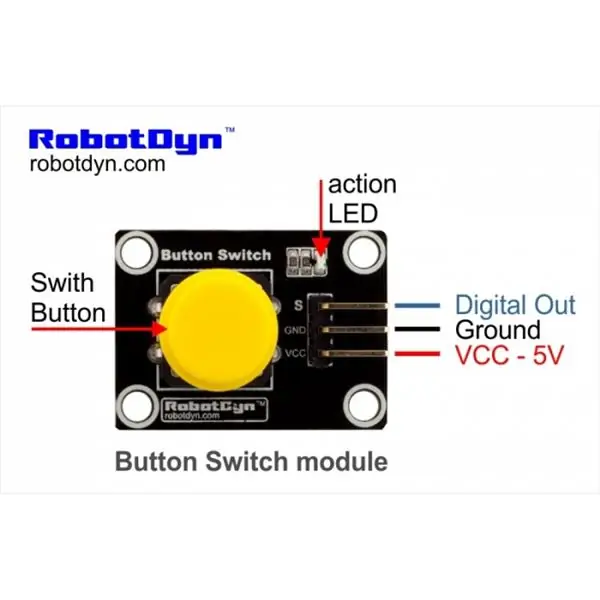
La dernière chose dont vous avez besoin pour vous connecter est votre bouton. Il existe différents types de boutons avec différentes manières de se connecter. Ci-dessus, vous pouvez voir le bouton que j'utilise. Si vous avez ceci, ou un bouton similaire avec les mêmes broches, vous pouvez suivre ce tutoriel. Sinon, vous devez rechercher sur Google comment connecter votre bouton.
Il y a 3 broches sur ce bouton.
GND va à votre ligne de masse sur la planche à pain
VCC va à votre ligne 5V sur la planche à pain
et S est une sortie numérique, va à la broche numérique 8.
Yay! Maintenant, tout est connecté et prêt à tester.
Étape 6: Tester

Maintenant, tout est prêt à tester !
Si vous ne l'avez pas déjà fait, téléchargez et chargez le code sur votre Arduino. Cela peut sembler un peu bizarre, mais votre jeu est maintenant prêt à fonctionner ! Vous pouvez prototyper un étui en carton (comme je l'ai fait) et décider où vous voulez votre curseur, bouton, écran LED et lumières LED.
Étape 7: Vendre

Maintenant, c'est la partie la plus difficile, en particulier sur l'Arduino Nano. Avant de commencer à vendre, assurez-vous d'être à l'extérieur ou d'utiliser un masque pour vous empêcher de respirer l'air toxique du fer à souder.
Toutes les choses que vous venez de connecter sur votre maquette et votre arduino, vous allez les attacher de manière permanente. Assurez-vous que tous vos fils fonctionnent et que vous avez le bon fil au bon endroit.
Bon, c'est comme ça que j'ai fait.
La ligne 5V et la ligne Ground doivent être recréées avec quelque chose sur lequel vous pouvez vendre. J'ai utilisé un protoboard (image ci-dessus). Coupez le protoboard pour avoir deux parties plus petites. Il n'a pas besoin d'être très gros, mais assurez-vous qu'il y a suffisamment d'espace pour vos câbles. Maintenant, sortez ce fer à souder et vendez un fil à la ligne 5V de votre planche à pain. L'autre côté doit être vendu sur l'un des protoboards. Nous avons recréé une ligne 5V maintenant, sur tout ce protoboard. Tout ce qui a besoin de 5V peut être vendu à cela. Faites de même pour l'autre protoboard, mais utilisez la broche de masse sur votre Arduino.
D'accord, tout ce qui avait besoin de 5V et de terre auparavant doit être vendu sur ces cartes. Vous pouvez les encombrer tous ensemble pour le rendre un peu plus facile. Cela signifie que toutes vos leds doivent être câblées et que les plus petites pièces doivent être vendues au protoboard au sol. (Les autres côtés doivent être vendus à leurs broches numériques sur lesquelles nous les avons prototypés auparavant)
Fondamentalement, tout ce que vous avez câblé sera vendu comme ça.
Quand c'est fait, votre projet est permanent !
Étape 8: boîtier

La dernière étape, c'est de tout assembler: vous allez concevoir une coque !
Ce cas peut être tout ce que vous voulez, tant que les pièces s'adaptent. Mon cas est un modèle imprimé en 3D que j'ai conçu et que quelqu'un d'autre a modélisé en 3D pour moi, je veux le télécharger, mais il a quelques défauts dans la conception, il est donc préférable que vous en fassiez un vous-même. De plus, cela ressemblera à votre propre projet lorsque vous le ferez!
Donc, si vous avez déjà prototypé, vous pouvez l'utiliser pour vous assurer d'avoir suffisamment d'espace pour toutes les pièces. Aussi, n'oubliez pas de faire de la place pour le câble de votre arduino à votre source d'alimentation ! J'espère que vous allez devenir fou et utiliser vos propres matériaux et couleurs !
Étape 9: dernier mot
Donc, j'espère que vous avez apprécié mon instructable et fait votre propre beau projet. N'hésitez pas à changer les choses à votre guise. Quant à moi, ce projet n'est pas encore terminé. Ma conception finale a fonctionné, mais après quelques heures, mon Arduino a cessé de fonctionner, j'espère donc trouver une solution pour que cela fonctionne en permanence. J'ai apprécié ce projet, même si c'était beaucoup de stress, d'heures et de larmes. J'espère en faire plus à l'avenir et que vous allez adorer votre projet !
Conseillé:
Tap Tap Rainbow - un jeu de réaction rapide à 2 joueurs : 4 étapes (avec photos)

Tap Tap Rainbow - un jeu de réaction rapide à 2 joueurs : il y a 2 semaines, ma fille a eu une idée de génie pour créer un jeu de réaction rapide avec des couleurs arc-en-ciel (c'est une experte en arc-en-ciel :D). J'ai tout de suite adoré l'idée et nous avons commencé à réfléchir à la façon dont nous pourrions en faire un vrai jeu. L'idée était. Vous avez un arc-en-ciel dans
Jeu de réaction de la minuterie 555 : 5 étapes
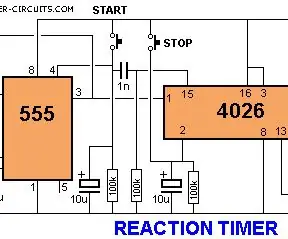
555 Timer Reaction Game : Public cibleCette instructable s'adresse aux personnes intéressées par les circuits (avec un peu d'arrière-plan) qui recherchent un jeu simple que vous pouvez créer avec seulement quelques composants bon marché. Niveau de difficultéCe serait difficile si
Jeu de réaction Arduino amusant : 3 étapes

Jeu de réaction Arduino amusant : jeu de réaction Arduino amusant pour toute la famille;) Basé sur la communication Bluetooth multiplateforme. Vous n'avez besoin que de quelques éléments Arduino, d'un smartphone Android et d'une boîte à chaussures. Si vous n'en avez aucun, croyez-y fermement : il n'y a rien qui
Contrôleur de jeu DIY basé sur Arduino - Contrôleur de jeu Arduino PS2 - Jouer à Tekken avec la manette de jeu DIY Arduino : 7 étapes

Contrôleur de jeu DIY basé sur Arduino | Contrôleur de jeu Arduino PS2 | Jouer à Tekken avec la manette de jeu DIY Arduino : Bonjour les gars, jouer à des jeux est toujours amusant, mais jouer avec votre propre contrôleur de jeu personnalisé DIY est plus amusant. Nous allons donc créer un contrôleur de jeu utilisant arduino pro micro dans cette instructables
Jeu de réaction - Projet d'ingénierie informatique : 3 étapes

Jeu de réaction - Projet d'ingénierie informatique : Le jeu de réaction est exactement ce que son nom l'indique, il teste votre vitesse de réaction. Vous vous demandez peut-être quels sont les avantages de ce serveur en dehors du divertissement, vous pouvez bien l'utiliser pour les personnes en rééducation suite à une intervention chirurgicale ou à un accident. Leur réaction spé
